
时间:2023-03-24 编辑:笑话
你们知道360安全卫士中怎样进行清理插件吗?想学习的小伙伴就和小编一起看看吧!

我们需要先打开360安全卫士,点击【电脑清理】图标
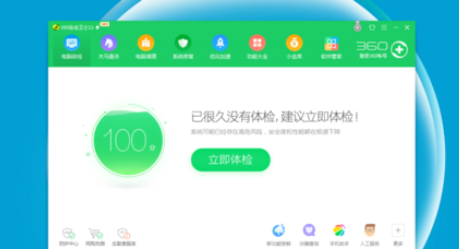
然后我们在【电脑清理】界面,将鼠标移动【单项清理】,再选择【清理插件】
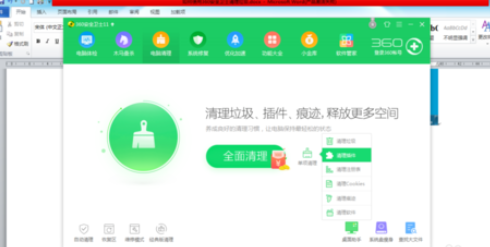
这时系统开始进行插件扫描
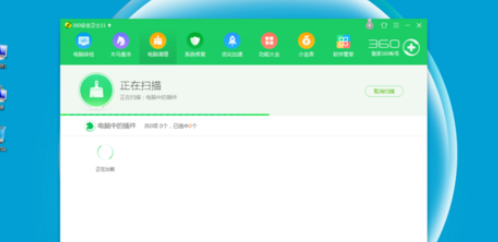
接着扫描结束后,系统显示插件扫描结果
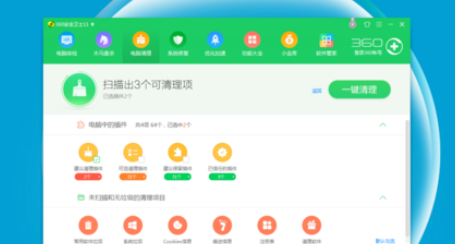
然后我们可以选择【一键清理】,也可以逐项确认后再清理,则点击每一项插件的【详情】,查看详细说明
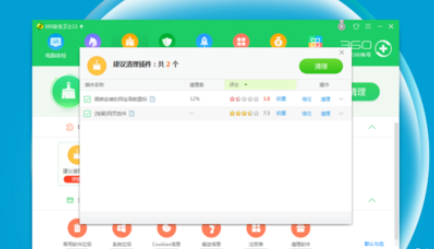
最后一步我们确认无误后,点击【清理】,系统完成该项插件的清理。
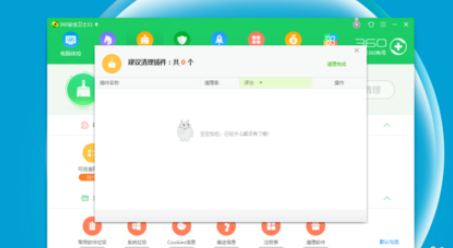
360安全卫士相关攻略推荐:
360安全卫士如何设置默认浏览器_默认浏览器设置方法图文详解
360安全卫士中强制删除文件和文件夹怎么做?强制删除文件和文件夹步骤一览
以上就是,大家是不是都学会了呀!